Das Förderprogramm JUGEND STÄRKEN im Quartier ist 2022 ausgelaufen, das Dokumentationssystem WASKIQ ist nicht mehr erreichbar! Diese Seiten dienen lediglich der Nachbetrachtung.
Inhaltsverzeichnis
-
Allgemein
- Allgemeine Hinweise zu Support Anfragen
- Anforderungen
- Findet innerhalb des Fragebogens eine Plausibilitätsprüfung für Merkmale die einander ausschließen statt?
- Kann ich die Übersicht meiner Teilnehmenden bzw. Teilnahmen sortieren oder filtern?
- Gibt es eine Schnittstellenfunktion für den Im- bzw. Export von Daten?
-
Datenschutz & Funktionszertifikat
- Wie genau werden die 10 Suchen gezählt, in deren Anschluss das Konto gesperrt wird?
- Antragstellung: Automatisierungsserver kann Objekt nicht erstellen.
- Bei Antragstellung im Firefox: Wie exportiere/sichere ich das Funktionszertifikat?
- Wie kann das Funktionszertifikat an die Träger weitergegeben werden ohne es auf einen Datenträger zu speichern?
- Wie werde ich benachrichtigt, wenn das Funktionszertifikat meiner kommunalen Koordinierungsstelle ausläuft?
- Brauche ich für jeden Rechner ein Funktionszertifikat, um mit WASKIQ zu arbeiten?
- Wie überprüfe ich, ob mein Funktionszertifikat installiert ist?
- Das Funktionszertifikat ist korrekt installiert, ich bekomme trotzdem eine Fehlermeldung beim Aufruf der Webseite
- Ich muss das Funktionszertifikat neu beantragen, wo kann ich das tun?
- Kann mit WASKiQ auch auf mobilen Endgeräten gearbeitet werden?
- Administration
- Teilnehmendenverwaltung
-
Fehlermeldungen und Lösungen
- Mozilla Firefox - Fehler: Gesicherte Verbindung fehlgeschlagen
- Microsoft Edge und Internetexplorer: Keine sichere Verbindung mit dieser Seite möglich
- Englische (Datums)Felder bei Firefox und InternetExplorer
- Seite kann nicht angezeigt werden
- Microsoft Edge: Trotz korrekt installiertem Funktionszertifikat, lässt sich die Seite nicht öffnen
Allgemein
Allgemeine Hinweise zu Support Anfragen
- Bitte senden Sie uns niemals personenbezogene Daten. Verwenden Sie stattdessen bitte die ID.
- Geben Sie bei Anfragen möglichst genaue Informationen.
Anforderungen
Hier geht es zu den Anforderungen zur Arbeit mit der Software.
Findet innerhalb des Fragebogens eine Plausibilitätsprüfung für Merkmale die einander ausschließen statt?
- Ja, eine solche Prüfung findet statt. Z.b.: Die Formulare sind generell so entwickelt worden, dass unplausible Angaben weitgehend vermieden werden. Wo dies aufgrund z.B. von Mehrfachangaben nicht möglich ist, findet eine Überprüfung statt, ob aus den eingegebenen Merkmalen plausible ESF-Indikatoren abgeleitet werden können. Die Anwender/innen erhalten bei Problemen eine entsprechende Rückmeldung bzw. Information in der Übersicht.
Kann ich die Übersicht meiner Teilnehmenden bzw. Teilnahmen sortieren oder filtern?
- Wenn Sie auf den Spaltenkopf klicken, sortieren sich die Übersichtslisten zu den Teilnehmenden bzw. Teilnahmen auf- bzw. absteigend. Zusätzlich steht eine einfache Suche zur Verfügung, die Ihnen dynamisch die auf den Suchbegriff treffenden Einträge anzeigt.
Gibt es eine Schnittstellenfunktion für den Im- bzw. Export von Daten?
- Zur Zeit gibt es keine Möglichkeit für den Im- bzw. Export von Daten für die WASKIQ Anwendung.
Datenschutz & Funktionszertifikat
Wie genau werden die 10 Suchen gezählt, in deren Anschluss das Konto gesperrt wird?
Das Konto wird gesperrt, wenn Sie 10 mal hintereinander eine Teilnehmendensuche durchführen, ohne im Anschluss eine neue Akte bzw.Teilnahme anzulegen (entweder aus der Liste der gefundenen Teilnehmenden oder über "neu hinzufügen"). Sobald Sie eine der beiden angebotenen Aktion ausführen und einen neuen Teilnehmenden hinzufügen wird der Zähler zurück gesetzt.
Der Zähler wird hingegen nicht zurück gesetzt, wenn Sie auf eine andere Seite wechseln oder sich ausloggen. Es muss explizit eine Aktion im Anschluss an die Suche erfolgen um den Zähler für die Sperrung zurück zusetzen.
 Die Zählung bezieht sich nicht auf die Suche in der Übersichtsliste der (eigenen) bereits dokumentierten Teilnehmenden!
Die Zählung bezieht sich nicht auf die Suche in der Übersichtsliste der (eigenen) bereits dokumentierten Teilnehmenden!
Antragstellung: Automatisierungsserver kann Objekt nicht erstellen.
Problem: Bei einer Antragstellung für das Funktionszertifikat im Internet Explorer erhalten Sie die Fehlermeldung:
- Automatisierungsserver kann Objekt nicht erstellen.
Lösung: Die Internetseite cas.citkomm.de muss im Verzeichnis „Vertrauenswürdige Sites“ eingetragen sein.
Wählen Sie > Extras > Internetoptionen > Sicherheit > „Vertrauenswürdige Sites“
Klicken Sie die Schaltfläche „Sites“ und fügen Sie cas.citkomm.de hinzu; der Dialog schließt sich.
- Klicken Sie die Schaltfläche „Stufe anpassen“ und blättern Sie auf „Active-X-Steuerelemente“
Setzen Sie die Option „ActiveX.-Steuerelemente initialisieren und ausführen, die nicht als ‚sicher für Scripting‘ markiert sind“ auf „Aktivieren“.
- Bestätigen Sie die Änderungen in den Dialogen mit „OK“.
- Fahren Sie mit der Antragstellung fort.
- Nach Ende der Antragstellung (Ausdruck des Namensvergabedokuments) können Sie die Einstellung wieder rückgängig machen.
Eine Anleitung mit Bildern finden Sie in dem Dokument Tipps und Tricks des Trustcenters.
Bei Antragstellung im Firefox: Wie exportiere/sichere ich das Funktionszertifikat?
In unserer Anleitung Funktionszertifikat ist die Sicherung im Abschnitt 4.1.1 (ab S. 15) beschrieben.
In aktuellen Versionen des Firefox ist der Zertifikatmanager über das
Menü -> Einstellungen -> Datenschutz und Sicherheit -> Zertifikate anzeigen
erreichbar.
Wie kann das Funktionszertifikat an die Träger weitergegeben werden ohne es auf einen Datenträger zu speichern?
- Wir empfehlen das Funktionszertifikat idealerweise auf einem Stick oder einer CD zu speichern, um dieses dann an den verschiedenen Arbeitsplätzen einrichten zu können. Von einem unverschlüsselten Versand per E-Mail raten wir aus sicherheitstechnischen Gründen ab. Alternativ könnten Sie z.B. mit der hausinternen IT klären ob z.B. der Transfer über einen freigegebenen Netzwerk-Ordner möglich wäre.
Wie werde ich benachrichtigt, wenn das Funktionszertifikat meiner kommunalen Koordinierungsstelle ausläuft?
- Das Funktionszertifikat hat eine Gültigkeit von drei Jahren. Vor Ablauf dieser Frist gibt es von der Vergabestelle (SIT GmbH) und von uns (Intevation GmbH) rechtzeitig per E-Mail eine Erinnerung zur Erneuerung des Zertifikates. Zuständigkeitsänderungen bezüglich der Zertifikatsbeantragung (erst relevant bei Neubeantragung) melden Sie bitte an die Servicestelle im BAFzA und uns (Intevation GmbH).
Brauche ich für jeden Rechner ein Funktionszertifikat, um mit WASKIQ zu arbeiten?
- Die Arbeit mit WASKIQ ist arbeitsplatzgebunden. An jedem Rechner, an dem Sie arbeiten, muss das auf Ihre kommunale Koordinierungsstelle ausgestellte Funktionszertifikat installiert sein.
Das Zertifikat kann aber leicht von Arbeitsplätzen ex- bzw. importiert werden.
Wie überprüfe ich, ob mein Funktionszertifikat installiert ist?
- Für den Zugriff auf WASKIQ muss das Funktionszertifikat in Ihrem Browser vorhanden sein:
- Firefox:
-> Menü -> Einstellungen -> Datenschutz & Sicherheit
-> Abschnitt „Zertifikate“ (ganz unten)
-> Button „Zertifikate anzeigen“ -> Reiter „Ihre Zertifikate“
- Microsoft Internet Explorer:
-> Extras („Zahnrädchen“ rechts oben oder Alt-X)
-> Internetoptionen
-> Inhalte -> Zertifikate -> Reiter „Eigene Zertifikate“
- Microsoft Edge:
-> „Einstellungen und mehr“ („...“ rechts oben oder Alt-F)
-> Einstellungen
-> Durchsuchen nach „Zertifikate“
-> Findet „Zertifikate verwalten“
-> Button öffnet Dialog „Zertifikate“
-> Reiter „Eigene Zertifikate“
- Firefox:
Das Funktionszertifikat ist korrekt installiert, ich bekomme trotzdem eine Fehlermeldung beim Aufruf der Webseite
- Dies kann durch einen vorherigen Aufruf der Seite verursacht werden. Löschen Sie hier bitte den Cache und die Cookies:
- Den Cache und die Cookies löschen (Strg+Umschalt+Entf)
- Browser schließen
- Browser wieder öffnen
Erneut die Seite aufrufen: https://waskiq.jugend-staerken.de
Sie sollten nun wieder bis zur Anmeldemaske kommen können.
Ich muss das Funktionszertifikat neu beantragen, wo kann ich das tun?
- Das Funktionszertifikat muss neu beantragt werden, wenn das bisherige Zertifikat zeitnah ausläuft oder der Verdacht besteht, dass das bisherige Zertifikat nicht mehr sicher ist. Ein neues Zertifikat ist nicht notwendig, wenn sich die Zuständigkeit geändert hat. Hier reicht die Mitteilung der Zuständigkeitsänderung an die Servicestelle beim BAFzA und uns (Intevation GmbH).
Beantragen Sie das neue Funktionszertifikat beim Trustcenter der SIT GmbH unter https://cas.citkomm.de.
Kann mit WASKiQ auch auf mobilen Endgeräten gearbeitet werden?
- Prinzipiell können Sie auch mit internetfähigen mobilen Endgeräten (Tablets, Laptops u.a.) Daten in WASKIQ pflegen. Auch hier muss das Zertifikat im Browser vorhanden sein.
 Bei der Verwendung mobiler Endgeräte sollten Sie besonders sorgsam den Zugriff auf die Geräte beachten. Falls Ihnen ein Gerät verloren geht oder es gestohlen wird empfehlen wir dringend das Funktionszertifikat über die SIT GmbH zu sperren!
Bei der Verwendung mobiler Endgeräte sollten Sie besonders sorgsam den Zugriff auf die Geräte beachten. Falls Ihnen ein Gerät verloren geht oder es gestohlen wird empfehlen wir dringend das Funktionszertifikat über die SIT GmbH zu sperren!
Administration
Kann eine trägerübergreifende Vertretung angelegt werden?
- Nein.
Wo sehe ich, welche Projekte von welchem Träger umgesetzt werden?
Wählen Sie als Administration das Hauptmenü Projekte aus. Wählen Sie das gewünschte Projekt aus der Liste aus und öffnen im Anschluss den Menüpunkt Träger. An den gesetzten Häkchen erkennen Sie welche aller angelegten Träger am Projekt beteiligt sind.
Wenn Sie andersherum wissen möchten, welcher Träger welche Projekte durchführt, gehen Sie genau anders herum: Wählen Sie als Administration das Hauptmenü Träger aus. Wählen Sie den gewünschten Träger aus der Liste aus und öffnen im Anschluss den Menüpunkt Projekte.
Änderung der Zuständigkeit
- Wenn sich die Zuständigkeit ändert, so müssen Sie folgende Dinge erledigen:
- Die neue zuständige Person benötigt das Zertifikat
- Die neue zuständige Person muss Zugangsdaten haben
- Bitte senden Sie uns eine sogenannte "schriftliche Weisung. Also ein Fax oder ein Brief (e-Mail mit unterschriebener PDF geht auch). Wichtig ist, dass Sie die Weisung unterschreiben und die folgenden Daten der neuen Person angeben:
- Name, Vorname, ggf. Titel
- e-Mail-Adresse
- Anschrift
Teilnehmendenverwaltung
Wie kann ich Teilnehmende bzw. Teilnahmen löschen?
Die Löschung einer/eines Teilnehmenden bzw. einer Teilnahme durch die Zurückziehung einer Einwilligungserklärung notwendig werden oder im Fall einer Fehleingabe (doppelte Eingabe, Tests, u.a.). Die Löschung kann nicht von Ihnen selbst durchgeführt werden, sondern nur durch die Intevation GmbH. Damit wir eine Löschung vornehmen, bedarf es bestimmter Angaben, welche wir vorab von Ihnen formlos, aber als schriftliche Weisung (mit Unterschrift der kommunalen Koordinierungsstelle!) per Fax [1] oder eingescannt als PDF-Anhang in einer E-Mail [2] benötigen.
![]() Es dürfen keine persönlichen Daten, wie Name, Vorname oder Geburtsdatum, genannt werden!
Es dürfen keine persönlichen Daten, wie Name, Vorname oder Geburtsdatum, genannt werden!
Es gibt zwei voneinander unterschiedliche Fälle:
- Fall 1: Löschung einer ID (einer Person / einer/eines Teilnehmenden)
- Bitte nennen Sie uns die eindeutige persönliche Kennung des Teilnehmenden und den Grund für die Löschung.
- Mögliche Begründungen:
- die teilnehmende Person hat die Einwilligungserklärung zurückgezogen
- die teilnehmende Person ist doppelt im System (hat zwei unterschiedliche IDs)
- die teilnehmende Person existiert nicht (z.B. Max Mustermann als Test angelegt)
- Mögliche Begründungen:
- Bitte nennen Sie uns die eindeutige persönliche Kennung des Teilnehmenden und den Grund für die Löschung.
- Fall 2: Löschung einer (mehrfach angelegten!) Teilnahme
Bitte nennen Sie uns die eindeutige persönliche Kennung des Teilnehmenden. Nennen Sie den Grund für die Löschung. Bestätigen Sie, dass die zu löschende Teilnahme wie folgt markiert wurde: schreiben bei der entsprechenden Teilnahme bei den Angaben zu dieser Teilnahme in das Feld Interne ID der Teilnahme beim Träger -> Bitte Löschen und speichern Sie.
- Mögliche Begründungen:
dieselbe Teilnahme wurde doppelt dokumentiert
 ACHTUNG: Es ist durchaus üblich, dass mehrere Teilnahmen zu einem Teilnehmer existieren (z.B. Teilnahme an einem Mikroprojekt und an Dokumentation eines CM)
ACHTUNG: Es ist durchaus üblich, dass mehrere Teilnahmen zu einem Teilnehmer existieren (z.B. Teilnahme an einem Mikroprojekt und an Dokumentation eines CM) - die Teilnahme wurde für die falsche Person dokumentiert
- Mögliche Begründungen:
Die folgende Grafik dient der besseren Findung zur Art der Löschung im Fall einer fehlerhaften Eingabe:
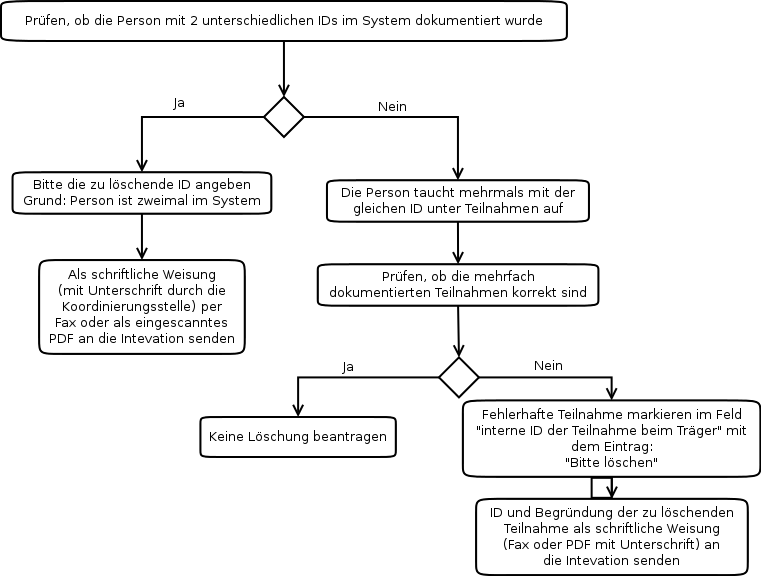
Zusammenfassung und Vordruck zur Löschung von Teilnehmendendaten (Alternative zur Anzeige der Vorlage: Rechtsklick Maus "Ziel speichern unter..." und dann lokal öffnen).
[1] Fax: 0541/33508399
[2] E-Mail: waskiq@support.intevation.de
![]() Vermeiden Sie bitte Begriffe wie "TN-Daten", "TN-NR." da diese nicht eindeutig ist.
Vermeiden Sie bitte Begriffe wie "TN-Daten", "TN-NR." da diese nicht eindeutig ist.
Fehlermeldungen und Lösungen
Mozilla Firefox - Fehler: Gesicherte Verbindung fehlgeschlagen
Bitte beachten Sie in diesem Fall den Fehlercode:
SSL_ERROR_HANDSHAKE_FAILURE_ALERT -> Das Zertifikat wurde nicht korrekt importiert
SSL_ERROR_EXPIRED_CERT_ALERT -> Das Zertifikat ist abgelaufen. Sie benötigen ein gültiges Zertifikat.
SSL_ERROR_CERTIFICATE_UNKNOWN_ALERT -> Das Zertifikat ist abgelaufen. Sie benötigen ein gültiges Zertifikat.
SSL_ERROR_REVOKED_CERT_ALERT -> Das Zertifikat ist gesperrt. Sie benötigen ein gültiges Zertifikat.
SSL_ERROR_NO_CIPHER_OVERLAP -> Die Einstellungen zur Verschlüsselung sind veraltet. Bitte aktualisieren Sie Ihren Browser und/oder überprüfen Sie Ihre Verschlüsselungseinstellungen.
kein Fehlercode:
- Bitte prüfen Sie, ob Sie das richtige bzw. gültige Zertifikat genutzt haben (siehe oben)
- Falls eine Antiviren-Software genutzt wird, so prüfen Sie bitte dessen Einstellungen. Beispielsweise prüfen Sie auch, ob die Netzwerkprüfung geblockt wird und ggf. eine Ausnahme für die Webseite hinzugefügt werden muss
Microsoft Edge und Internetexplorer: Keine sichere Verbindung mit dieser Seite möglich
Prüfen Sie bitte, ob das Funktionszertifikat korrekt installiert ist.
Englische (Datums)Felder bei Firefox und InternetExplorer
Wenn Datumsfelder nicht das deutsche Format (TT.MM.JJJJ) verlangen, dann prüfen Sie bitte die Spracheinsellungen Ihres Browsers:
Firefox: Einstellungen -> Inhalt -> Sprachen wählen: Wählen Sie hier Deutsch und löschen Sie nicht gewünschte Sprachen. Rufen Sie anschließend erneut die Seite der Anwendung auf (Taste F5 oder Strg+F5)
IE: Einstellungen -> Internetoptionen -> Sprachen
Seite kann nicht angezeigt werden
Bei folgender Meldung:
Diese Seite kann nicht angezeigt werden.
...
Vergewissern Sie sich unter „Extras“ > „Internetoptionen“ > „Erweitert“ > „Einstellungen“ > „Sicherheit“, dass das TLS- und das SSL-Protokoll aktiviert sind.prüfen Sie bitte, ob SSL 2.0 deaktiviert ist (SSL 3.0 muss aktiviert sein!)
Microsoft Edge: Trotz korrekt installiertem Funktionszertifikat, lässt sich die Seite nicht öffnen
Microsoft hat das Verhalten der Zertifikatsauswahl im Edge geändert: Es muss jetzt explizit ein Zertifikat (auch wenn nur eins vorhanden ist) ausgewählt werden und erst danach können Sie auf "OK" Klicken.